文章目錄
- 1. 進入任務
- 1. 創建任務
- 2. 已創建的task
- 3. 進入標注界面
- 2. 選擇標注類型
- 2.1 選擇標注類型
- 2.2 進行標注
- 2.3 遮擋
- 2.快捷鍵
- 3.導出標注結果
1. 進入任務
登錄后會看到如下圖界面,CVAT的標注最小單位是Task,每個Task為一個標注任務。點擊Task按鈕可以看到已創建的task,點擊相應Job,就會進入標注界面。
創建項目詳細信息參考該專題的“創建項目”。
1. 創建任務
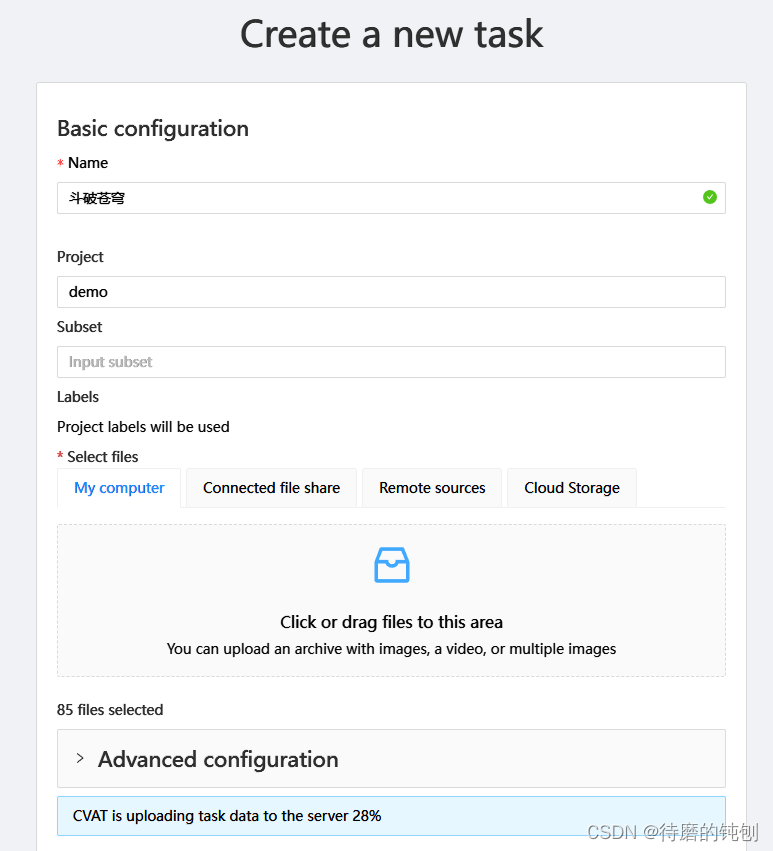
2. 已創建的task
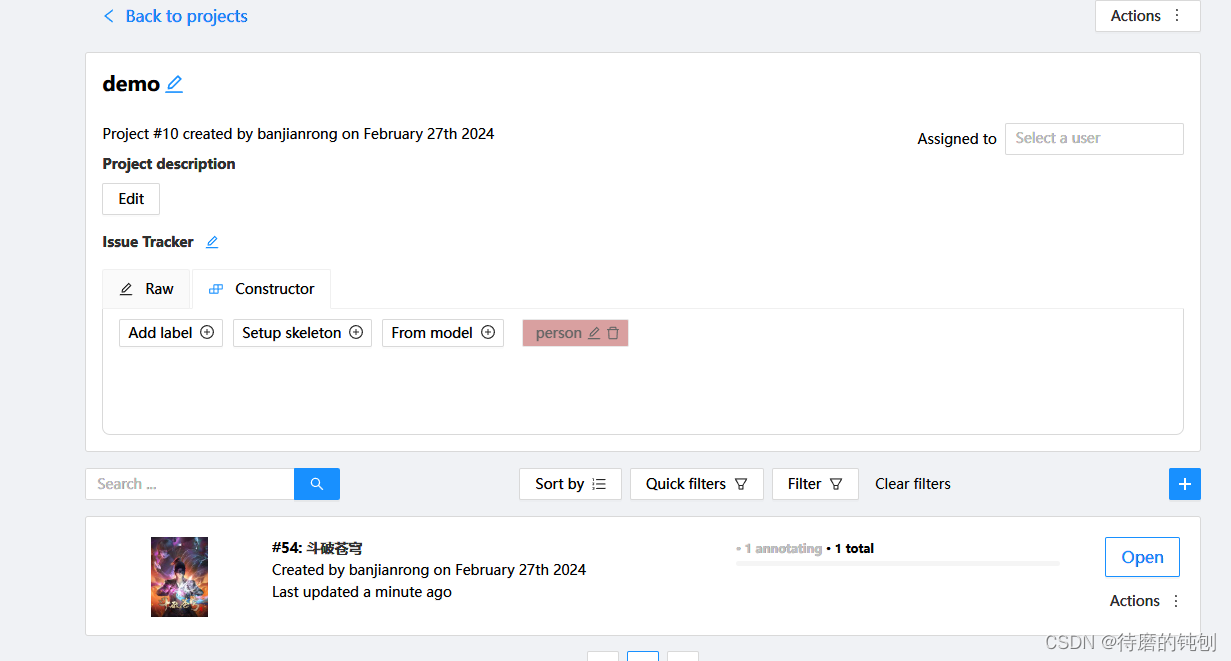
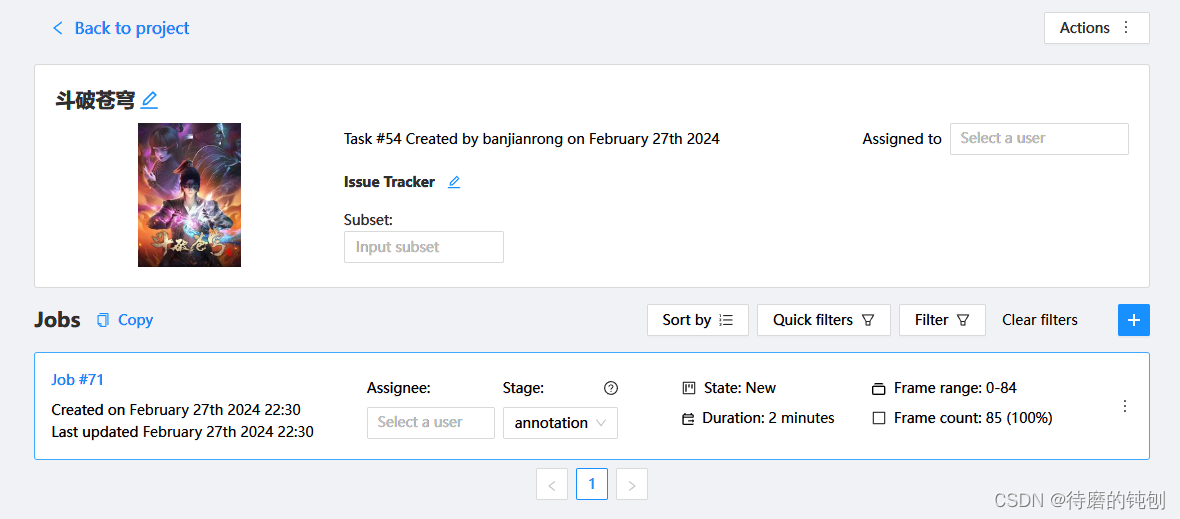
3. 進入標注界面
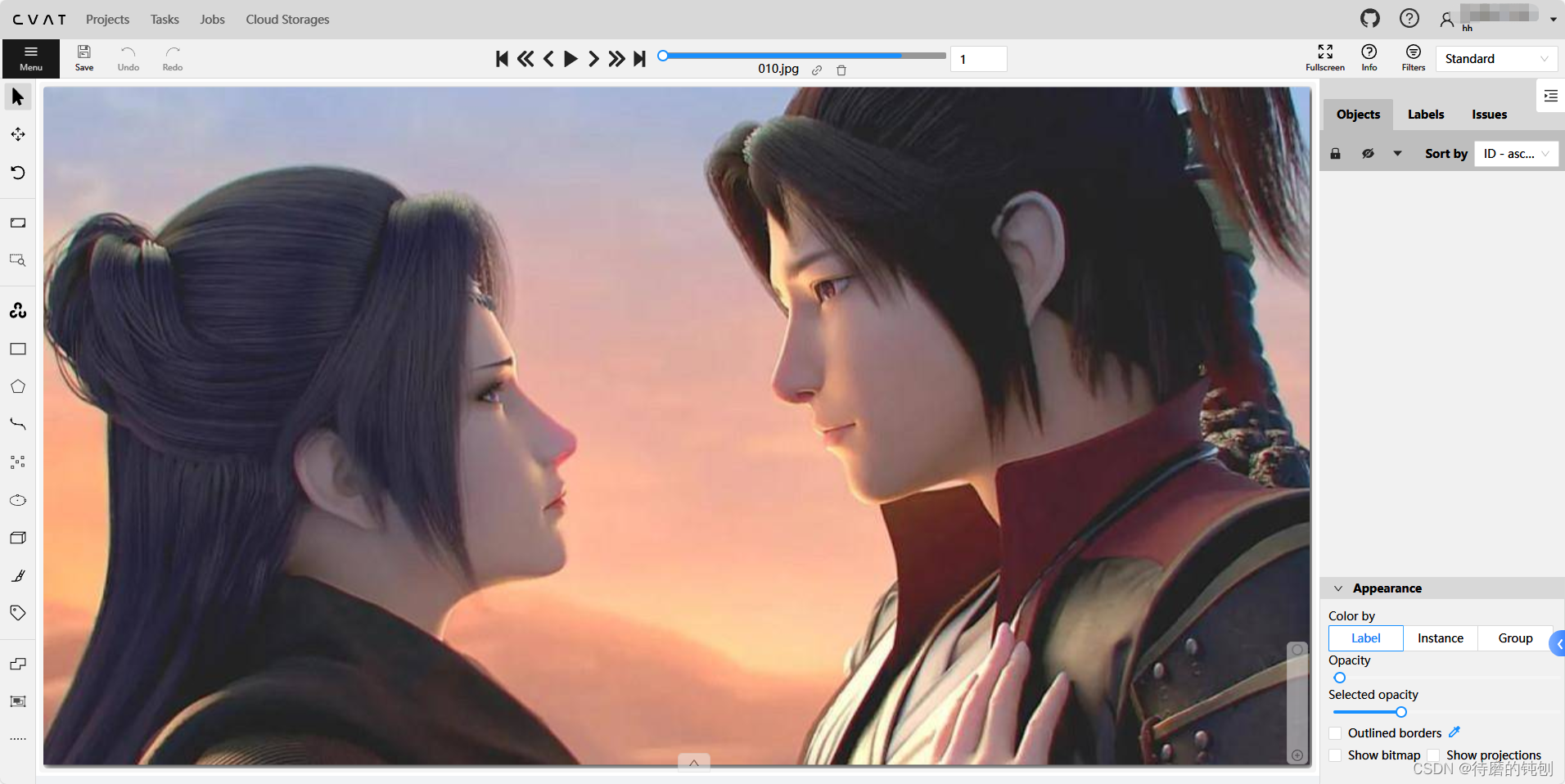
2. 選擇標注類型
2.1 選擇標注類型
選擇水平矩形框標注,在開始之前,選擇正確的 Label (應由您在創建任務時指定)和 Drawing Method (按 2 點 按 4 點)
兩點標注會更快,標注時可能會出現偏差需要調整;四點標注的標注過程更為復雜,能夠更靈活地適應目標的形狀。
- 選擇矩形框
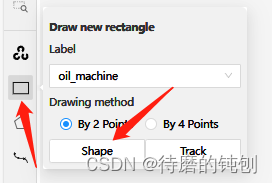
Shape:是用來標注圖像的。 Track:是專門用來標注視頻的。
- 選擇標簽
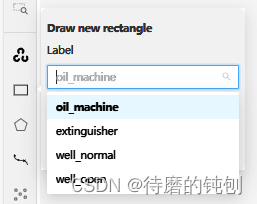
2.2 進行標注
然后就可以進行標注了。

可以使用鼠標調整矩形的邊界和位置。矩形的大小顯示在右上角,您可以通過單擊形狀的任意點來檢查它。您還可以使用 Ctrl+Z Shift+Ctrl+Z 或 Ctrl+Y 撤消您的操作,并使用 重做它們。
2.3 遮擋
遮擋是當一個對象被另一個對象遮擋或在幀上不完全可見時使用的屬性。使用 Q 快捷方式快速設置屬性。
![[圖片]](https://img-blog.csdnimg.cn/direct/c5c8c96632a84fc99e1f96c9e01305de.png)
示例:下圖中的三輛車應標記為遮擋。
![[圖片]](https://img-blog.csdnimg.cn/direct/5134062261de49299ac43bb200800ffc.png)
如果一個框架包含太多對象,并且由于許多形狀主要放置在同一個位置而很難對它們進行注釋,那么鎖定它們是有意義的。鎖定對象的形狀是透明的,并且很容易對新對象進行注釋。
此外,您不能意外更改以前注釋的對象。快捷方式: L
![[圖片]](https://img-blog.csdnimg.cn/direct/8055ddb7cc4048c3935b9101148894d2.png)
標注完成保存后就可以導出標注結果了。
2.快捷鍵
有標注(自動畫框)再按1次結束標注、轉換標簽等快捷鍵可以提高效率。
參考該匯總的“快捷鍵”部分
3.導出標注結果
選擇自己需要的標注格式導出,如按照以yolo的格式導出。按照11-12步驟導出即可。
詳細內容參考該匯總的“導入導出標注”部分
![[法規規劃]國家數據局局長劉烈宏《激活數據要素價值》演講要點解析](http://pic.xiahunao.cn/[法規規劃]國家數據局局長劉烈宏《激活數據要素價值》演講要點解析)






個人補題o(╥﹏╥)o)











